Acer TravelMate 2410 User Manual
Browse online or download User Manual for Unknown Acer TravelMate 2410. Acer TravelMate 2410 Benutzerhandbuch [el]
- Page / 65
- Table of contents
- BOOKMARKS
- TravelMate 2410 Serie 1
- Das Wichtigste zuerst 3
- Pflege Ihres Computers 4
- Pflege des Netzteils 4
- Pflege des Akkus 5
- Reinigung und Wartung 5
- Eine TravelMate -Tour 9
- Linksansicht 11
- Rechtsansicht 11
- Rückansicht 12
- Leistungsmerkmale 13
- Statusanzeigen 16
- Einfach-Starttasten 17
- Touchpad 18
- Verwenden der Tastatur 20
- Windows-Tasten 21
- Besondere Taste 23
- Laufwerks (CD oder DVD) 24
- Regeln der Lautstärke 25
- Verwenden der Systemprogramme 26
- Launch Manager 29
- Norton AntiVirus 30
- Oft gestellte Fragen 31
- Vor einem Anruf 34
- Reisen mit Ihrem notebook PC 35
- Mitnehmen zu Besprechungen 36
- Vorbereiten des Computers 36
- Reisen mit dem Computer 37
- Mitzunehmendes Zubehör 38
- Besondere Hinweise 38
- Sichern des Computers 39
- Eingeben von Kennwörtern 40
- Einrichten von Kennwörtern 40
- Erweitern mit Optionen 41
- Eingebaute Netzwerkfunktion 42
- PC-Karten-Einsteckplatz 43
- Einbauen von Arbeitsspeicher 44
- BIOS-Dienstprogramm 45
- Verwenden von Software 46
- Energieverwaltung 47
- Acer eRecovery 48
- Änderung von Kennwort 50
- Problemlösung 51
- Richtlinien 53
- FCC-Hinweis 53
- Modem-Bestimmungen 54
- Lasersicherheit 56
- LCD-Pixel-Hinweis 57
- Allgemein 57
- Europäische Union (EU) 58
- Kanada - Niedrigstrom 60
- Erklärung zum Umweltschutz 61
- Declaration of Conformity 62
Summary of Contents
TravelMate 2410 SerieBenutzerhandbuch
2DeutschFrontansicht im geschlossenen Zustand6 Klicktasten(linke, mittlere und rechte) Die linke und rechte Taste funktioniert wie die linke und recht
3DeutschLinksansicht Rechtsansicht 6 Batterieanzeige Leuchtet, wenn die Batterie aufgeladen wird.7 Stromanzeige Leuchtet, wenn der Computer eingeschal
4DeutschRückansicht 3 Notauswurfloch Schiebt den Träger des optischen Laufwerks aus, wenn der Rechner ausgeschaltet ist.# Symbol Element Beschreibung
5DeutschUntenansichtLeistungsmerkmale# Element Beschreibung1 Speicherfach Gehäuse für den Hauptspeicher des Computers. 2 Batterie-Verschluss Haltet da
6DeutschArbeitsspeicher 256/512 MB DDR2 400 Speicher, aufrüstbar bis zu 2 GB mit Dual-soDIMM- ModulenAnzeige und Grafiken15" XGA Farben TFT LCD:
7DeutschHinweis: Die Angaben oben dienen lediglich als Anhaltspunkt. Die exakte Konfiguration Ihres PCs hängt von dem von Ihnen gekauften Modell ab.I/
8DeutschStatusanzeigenDer Computer besitzt 3 einfach zu erkennende Statusanzeigen rechts oberhalb der Tastatur und 4 vorne auf dem Computer. Die Statu
9DeutschEinfach-StarttastenLinks oben über der Tastatur befinden sich vier Tasten. Diese Tasten bezeichnen wir als Einfach-Starttasten. Es handelt sic
10DeutschTouchpadDas integrierte numerische Tastenfeld arbeitet wie das numerische Tastenfeld eines Arbeitsplatzrechners. Es ist an den kleinen Zeiche
11Deutsch Hinweis: Benutzen Sie das Touchpad nur mit sauberen, trockenen Fingern. Auch das Touchpad muß stets sauber und trocken sein. Das Touchpad i
Gelegentliche Änderungen der Informationen in dieser Veröffentlichung behalten wir uns ohne Ankündigung vor. Diese Änderungen werden jeweils in die fo
12DeutschVerwenden der TastaturDie Tastatur verfügt über Standardtasten und ein integriertes numerisches Tastenfeld, separate Cursortasten, Feststellt
13Deutsch Windows-TastenDie Tastatur besitzt zwei Tasten für spezielle Windows-Funktionen. Gewünschte FunktionNum ist aktiviert Num ist deaktiviert
14DeutschHotkeysMit den Hotkeys oder Tastenkombinationen erhalten Sie Zugriff auf die meisten Einstellungen des Computers wie Bildschirmhelligkeit, La
15DeutschBesondere TasteBesondere TastenDas Euro-Symbol und das US-Dollar-Symbol befinden sich oben in der Mitte und/oder unten rechts auf Ihrer Tasta
16DeutschAusfahren des Trägers des optischen Laufwerks (CD oder DVD)Drücken Sie bei eingeschaltetem Computer die Auswurftaste, um den Träger des optis
17DeutschAudioDer Computer ist mit 16-Bit High-Fidelity AC’97 Stereo-Audiochip und Dual-Stereo-Lautsprecher. Regeln der LautstärkeDas Einstellen d
18DeutschVerwenden der SystemprogrammeHinweis: Nur für Computer, die mit Microsoft Windows XP laufen.Acer eManagerAcer eManager ist ein innovatives Pr
19DeutschHinweis: Falls Ihr Computer nicht mit einer Recovery-CD oder einer System-CD geliefert wird, verwenden Sie die Funktion "System backup t
20DeutschDoppel (Vertikal), Dreifach (Hauptfenster links), Dreifach (Hauptfenster rechts) oder VierfachAcer GridVista ist mit Dual-Anzeige kompatibel
21DeutschLaunch ManagerMit Launch Manager können Sie die vier Einfach-Starttasten belegen, die sich oberhalb der Tastatur befinden. Unter "Einfac
iiiDeutschDas Wichtigste zuerstWir möchten uns bei Ihnen dafür bedanken, daß Sie sich in Bezug auf mobilen Computerbedarf für den Notebook-PC der Trav
22DeutschNorton AntiVirusNorton AntiVirus ist eine Antivirensoftware, die nach infizierten Dateien sucht und diese repariert, wodurch die Daten auf Ih
23DeutschOft gestellte FragenIm folgenden finden Sie eine Liste möglicher Situationen, die bei der Arbeit mit dem Computer auftreten können. Für jede
24DeutschDie Anzeige füllt nicht den gesamten Bildschirm aus.Jede Rechneranzeige besitzt eine unterschiedliche native Auflösung, die von der Größe des
25DeutschIch möchte meinen Standort angeben, um das interne Modem zu verwenden.Für einen problemlosen Betrieb der Kommunikationssoftware (z.B. HyperTe
26DeutschSo starten Sie den Wiederherstellungsvorgang:1 Starten Sie das System neu.2 Während das Acer-Logo gezeigt wird, drücken Sie die Tastenkombina
27DeutschReisen mit Ihrem notebook PCIn diesem Kapitel erhalten Sie Tips und Hinweise dazu, was Sie beim Reisen mit Ihrem Computer bedenken sollten.En
28DeutschHinweis: Wenn die Sleep-Anzeige nicht leuchtet, befindet sich der Computer im Ruhemodus und hat sich ausgeschaltet. Wenn die Sleep-Anzeige le
29DeutschMitzunehmendes ZubehörNehmen Sie die folgenden Dinge mit nach Hause, wenn diese dort nicht schon vorhanden sind:• Netzteil und Netzkabel• Das
30DeutschMitzunehmendes ZubehörNehmen Sie folgendes mit:• Netzteil• Zusätzliche, vollgeladene Akkus• Zusätzliche Druckertreiber-Dateien, wenn Sie eine
31DeutschBesondere HinweiseBeachten Sie dieselben Hinweise wie für andere Reisen mit dem Computer. Die folgenden Tips sind bei Auslandsreisen zusätzli
ivDeutschSie können den Computer auf verschiedene Weise ausschalten:• Mit dem Windows-Befehl AusschaltenKlicken Sie auf Start, Computer ausschalten un
32Deutsch• Das Kennwort Password on Boot sichert Ihren Computer vor unberechtigter Verwendung. Verwenden Sie dieses Kennwort zusammen mit Kennwort-Kon
33DeutschErweitern mit OptionenIhr Notebook-PC bietet ein umfassendes Erlebnis für mobile Computerarbeit.Anschließbare OptionenAnschlüsse dienen zum A
34DeutschEingebaute NetzwerkfunktionDie eingebaute Netzwerkfunktion ermöglicht den Anschluß Ihres Computers an ein auf Ethernet basierendes Netzwerk.W
35DeutschPC-Karten-EinsteckplatzDer Typ II PC-Karten-Steckplatz des Computers akzeptiert PC-Karten, die die Nutzbarkeit und Erweiterbarkeit des Comput
36DeutschEinbauen von ArbeitsspeicherFolgen Sie zum Einbauen von Arbeitsspeicher den folgenden Anweisungen:1 Schalten Sie den Computer aus, ziehen Sie
37DeutschBIOS-DienstprogrammDas BIOS-Dienstprogramm ist ein in das "Basic Input/Output System" (BIOS) des Computers integriertes Hardware-Ko
38DeutschVerwenden von SoftwareAbspielen von DVD-FilmenWenn ein DVD-Laufwerkmodul im Schacht für optische Laufwerke installiert ist, können Sie DVD-Fi
39DeutschEnergieverwaltungDieser Computer hat eine integrierte Energieverwaltungsvorrichtung, die die Systemaktivität überwacht. Systemaktivität bezie
40DeutschAcer eRecoveryAcer eRecovery ist ein Werkzeug, mit dem Sie Ihr System schnell sichern und wiederherstellen können. Anwender können die letzte
41DeutschWiederherstellung mit SicherungskopieAnwender können eine zuvor (wie unter Anfertigung von Sicherungskopie beschrieben) erstellte Sicherungsk
vDeutschPflege des AkkusBeachten Sie diese Hinweise zum Schutz des Akkus:• Verwenden Sie als Ersatz nur Akkus desselben Typs. Schalten Sie den Compute
42DeutschNeuinstallierung von gebündelter Software ohne CDAcer eRecovery speichert im voraus geladene Software intern, so das Treiber und Anwendung au
43DeutschProblemlösungIn diesem Kapitel erfahren Sie, wie Sie bei üblichen Systemproblemen vorgehen. Lesen Sie es vor dem Anruf bei einem Techniker, w
44DeutschHaben Sie nach dem Durchgehen der Korrekturmaßnahmen immer noch Probleme, dann wenden Sie sich bitte an Ihren Händler oder an das technische
45DeutschBestimmungen und SicherheitshinweiseÜbereinstimmungen mit ENERGY STAR-RichtlinienAls ein Energy Partner hat Acer Inc. sichergestellt, dass di
46DeutschBetrieb bedingungenDieser Abschnitt erfüllt Teil 15 der FCC-Bestimmungen. Das Benutzen des Geräts ist von folgenden Voraussetzungen abhängig:
47DeutschWichtige SicherheitsanweisungenLesen Sie diese Anweisungen gründlich durch. Bewahren Sie sie für zukünftiges Nachschlagen auf.1 Beachten Sie
48Deutscha Das Netzkabel oder der Stecker ist beschädigt oder ausgefranst.b Flüssigkeit wurde über das Gerät verschüttet.c Das Gerät wurde Regen oder
49DeutschLUOKAN 1 LASERLAITE LASER KLASSE 1VORSICHT: UNSICHTBARE LASERSTRAHLUNG, WENN ABDECKUNG GEÖFFNET; NICHT DEM STRAHL AUSSETZEN.PRODUCTO LÁSER DE
50DeutschEuropäische Union (EU)Dieses Gerät steht im Einklang mit den grundlegenden Anforderungen der Richtlinien des Europäischen Rats, die unten auf
51DeutschAchtung: Um die Anforderungen bzgl. der FCC RF-Ausstrahlungsgrenzwerte zu erfüllen, muss ein Abstand von mindesten 20 cm (8 Zoll) zwischen de
InhaltDas Wichtigste zuerst iiiIhre Anweisungen iiiGrundlegende Pflege und Hinweise für die Arbeit mit Ihrem Computer iiiEin- und Ausschalten Ihres Co
52DeutschKanada - Niedrigstrom-Funkkommunikationsgeräte, für die keine Lizenz erforderlich sind (RSS-210)a Allgemeine InformationenDas Benutzen des Ge
53DeutschErklärung zum UmweltschutzUm Umweltverschmutzung zu minimieren und die Umwelt im bestmöglichen Rahmen zu schützen, wurden während der Herstel
54DeutschFederal Communications ComissionDeclaration of ConformityThis device complies with Part 15 of the FCC Rules. Operation is subject to the foll
55DeutschDeclaration of Conformity for CE MarkingIs in compliance with the essential requirements and other relevant provisions of the following EC di
56DeutschIndexAAkkusatzPflegen vAnschlüsse 33Netzwerk 34AnsichtFront- 3Linke Seite 2Links- 3Rechts- 3Rück- 4ArbeitsspeicherEin
57DeutschPPC-KarteAuswerfen 35Einfügen 35PflegeAkkusatz vComputer ivNetzteil ivPOST (Power-On Self-Test) 37Probleme 23Display
Reisen mit Ihrem notebook PC 27Entfernen vom Arbeitsplatz 27Umhertragen 27Vorbereiten des Computers 27Mitnehmen zu Besprechungen 28Mitnehmen des Compu
Problemlösung 43Oft gestellte Fragen 43Fehlermeldungen 43Bestimmungen und Sicherheitshinweise 45Übereinstimmungen mit ENERGY STAR-Richtlinien 45FCC-Hi
1DeutschEine TravelMate -TourNachdem Sie Ihren Computer gemäß dem Übersichtsblatt Für den Anfang... eingerichtet haben, stellen wir Ihnen jetzt Ihren
More documents for Unknown Acer TravelMate 2410





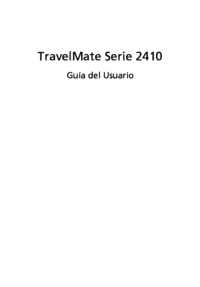





 (3 pages)
(3 pages) (29 pages)
(29 pages) (2 pages)
(2 pages) (92 pages)
(92 pages) (98 pages)
(98 pages)







Comments to this Manuals